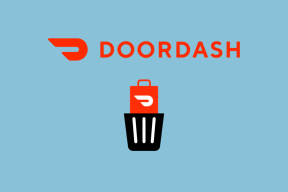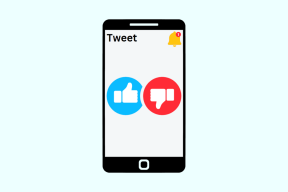כיצד להקטין מצגות Keynote של iWork באמצעות גופני אייקונים
Miscellanea / / November 29, 2021

זה בדיוק מה שנסביר איך לעשות היום. באמצעות Keynote ב-Mac, תלמד כיצד להשיג גופנים מיוחדים שהם למעשה קבוצות של אייקונים ולהשתמש בהם במצגות Keynote שלך.
אז האם יש יתרונות כלשהם כשמשתמשים בגופנים המיוחדים האלה במקום קבצי תמונה?
למעשה, יש כמה יתרונות עיקריים כאשר לוקחים את המסלול הזה. אבל לפני שנסביר אותם, בוא נפעיל את הגופנים המיוחדים האלה.
אילו גופנים לחפש?
הדבר הראשון שצריך לעשות הוא למצוא אתר שבו אתה יכול להוריד גופני אייקונים בחינם. בדוגמה זו, נשתמש ב- גופן סמל חינם של Entypo, אבל אם תחפש באינטרנט אתה חייב למצוא רבים אחרים.

לאחר שתמצא את גופן הסמל שאתה אוהב, הורד אותו והתקן אותו ב-Mac שלך. הנה לך הדרכה נחמדה ומפורטת על איך לעשות זאת.


שימוש בגופני אייקונים ב-Keynote
כדי להתחיל להשתמש בגופן הסמל ב-Keynote, מתי בתוך תיבת טקסט, לחץ על תפריט הגופנים הנפתח בפינה השמאלית העליונה של חלון Keynote. משם, גלול מטה ובחר את גופן הסמל שהתקנת זה עתה.


לאחר שתבחר בו, כל התווים שתקליד יהיו הסמלים של הגופן הזה.
כעת, מכיוון שמה שאתה מקליד הם סמלים, אין לך דרך לדעת מי זה איזה. כדי לפתור בעיה זו הנה טיפ מגניב שתוכל להשתמש בו: ראשית, עם גופן רגיל, הקלד את כל אותיות המקלדת משמאל לימין עד שתקבל את הפריסה של המקלדת שלך על המסך כמו בתמונה מראה למטה. צלם מסך של פריסה זו.

לאחר מכן, שנה לגופן הסמלים והקלד שוב את אותן התווים עד שתקבל פריסה של ערכת הסמלים ותצלם צילום מסך גם של זה. התוצאה הסופית היא שיהיו לכם שתי פריסות שתוכלו להשתמש בהן כמדריך כדי לדעת איזה מקש במקלדת שלכם שייך לאיזה אייקון.

היתרונות של שימוש בגופני אייקונים
לגבי היתרונות של שימוש בגופני אייקונים, הראשון הוא שמכיוון שמדובר בגופנים שאתה משתמש בהם ולא בתמונות, גודל הקובץ המתקבל של מצגות מרכזיות יהיה הרבה יותר קטן מאשר בעת שימוש בתמונות.
היתרון השני של הגופנים האלה הוא שאתה יכול להתייחס אליהם כאל גופנים - כך שאתה יכול בעצם לעצב אותם ב בכל דרך שתעצב גופן רגיל: אתה יכול להגדיל אותם, להציב עליהם צללים, לשנות את הצבעים שלהם ועוד הרבה יותר.

אבל יש לציין דבר אחד: מכיוון שמדובר בגופנים ולא בתמונות, אם אתה מתכנן להעתיק את המצגת שלך למחשב אחר, ראשית הקפד להתקין את גופן הסמל הזה גם באותו מחשב, אחרת הסמלים לא יוצגו כראוי. זכור זאת!
ובכן, הנה לך. די מסודר נכון? הקפד לנצל את היתרונות של גופני אייקונים. אם תמצא את המצגות הנכונות עבור מצגות Keynote שלך, הן יהיו הרבה יותר חלקות וייראו הרבה יותר טוב.